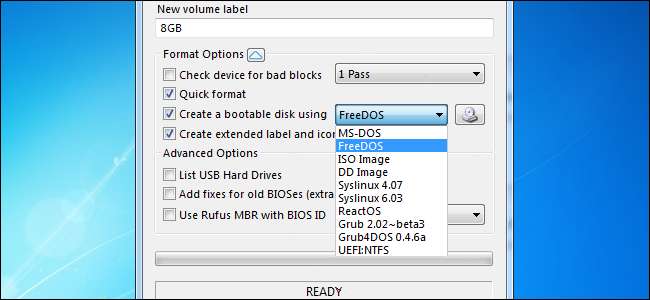
Vytváření zaváděcích disků CD a DVD má tendenci být jednoduchý a přímočarý proces, ale proč je složitější při vytváření zaváděcích jednotek flash? Je mezi nimi opravdu tak velký rozdíl? Dnešní příspěvek SuperUser Q&A má odpověď na otázku zvědavého čtenáře.
Dnešní relace Otázky a odpovědi k nám přichází s laskavým svolením SuperUser - členění Stack Exchange, komunitního seskupení webů otázek a odpovědí.
Otázka
Čtečka SuperUser William chce vědět, proč je vytvoření zaváděcí jednotky USB složitější než vytváření zaváděcích disků CD:
Vytvoření zaváděcího CD je podle mého názoru opravdu jednoduché, vše, co musíte udělat, je vypálit soubor ISO na disk a je zaváděcí. Pokud jde o USB disky, máte spoustu možností. Mohl by někdo vysvětlit rozdíl mezi těmito dvěma a mohl by poskytnout krátký přehled různých možností?
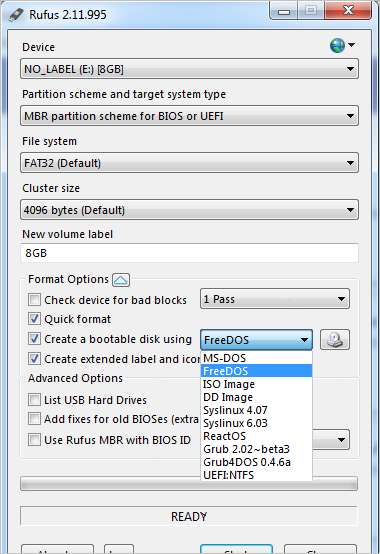
Proč je vytváření zaváděcí jednotky USB složitější než vytváření zaváděcích disků CD?
Odpověď
Přispěvatel SuperUser Akeo má pro nás odpověď:
Vývojář Rufus zde. Nejprve je spousta možností, které zmiňujete, uvedena pouze při spuštění Rufusu Pokročilý mód (když Sekce Pokročilé možnosti je zobrazeno), protože jsou určeny lidem, kteří již vědí, k čemu jsou.
Nejprve musíte pochopit, že formát ISO nebyl nikdy navržen pro bootování z USB. Soubor ISO je kopie optického disku v poměru 1: 1 a média optického disku se od médií USB velmi liší, a to jak z hlediska struktury jejich zavaděčů, takového systému souborů, jaké jsou rozděleny (jsou ne) atd.
Pokud tedy máte soubor ISO, jednoduše nemůžete s médiem USB dělat to, co můžete dělat s optickým diskem, který se čte z každého bajtu souboru ISO a kopíruje se tak, jak je, postupně na disk (jaké CD / DVD vypalovací aplikace dělají, když „pracují“ se soubory ISO).
To neznamená, že tento druh kopírování 1: 1 nemůže existovat na médiu USB, pouze to, že kopie 1: 1 na USB médiu se budou úplně lišit od kopií 1: 1 na optických discích, a proto nebudou zaměnitelné (mimo použití ISOHybrid obrázky, které jsou vytvořeny tak, aby fungovaly jako kopie 1: 1 na USB i optickém médiu). Pro záznam, v terminologii Rufus, se kopie 1: 1 na USB médiu nazývá DD Image (tuto možnost můžete vidět v seznamu) a některé distribuce, jako je FreeBSD nebo Raspbian, ve skutečnosti poskytují DD obrazy pro USB instalaci, spolu s ISO soubory pro vypalování CD / DVD.
Zjistili jsme tedy, že soubory ISO jsou ve skutečnosti špatně vhodné pro vytváření zaváděcích médií USB, protože jsou ekvivalentem poskytování kulatého kolíku, aby se vešel do menšího čtvercového otvoru, a proto musí být kulatý kolík upraven, aby se do něj vešel.
Možná se nyní ptáte, jestli jsou soubory ISO tak špatně vhodné pro vytváření zaváděcích médií USB, proč většina distributorů operačních systémů poskytuje soubory ISO místo obrázků DD. Mimo historických důvodů je jedním z problémů s DD Images to, že protože se jedná o systém souborů s oddíly, vytvoříte-li na médiu USB kopii 1: 1, která je větší než ta, kterou používá osoba, která obrázek vytvořila, poté skončíte se zjevnou „kapacitou“ vašeho USB média zmenšenou na velikost použitou při vytváření původního obrazu DD.
Zatímco optické disky, a tedy i soubory ISO, mohou vždy používat pouze jeden ze dvou souborových systémů (ISO9660 nebo UDF), které jsou velmi dobře podporovány ve všech hlavních operačních systémech po velmi dlouhou dobu (a umožňují nahlédnout do na obsah obrázku před nebo po jeho použití), DD Images může doslova použít kterýkoli z tisíců různých souborových systémů, které existují. To znamená, že i poté, co vytvoříte zaváděcí médium USB, možná nebudete moci na něm skutečně vidět žádný obsah, dokud jej nespustíte. Bude tomu tak například v případě, že používáte obrázky USB FreeBSD ve Windows. Po vytvoření zaváděcího média USB nebude systém Windows mít přístup k žádnému obsahu na něm, dokud jej znovu nenaformátujete.
To je důvod, proč poskytovatelé mají tendenci chtít se držet ISO souborů, kde je to možné, protože (obvykle) poskytuje lepší uživatelský zážitek ve všech operačních systémech. To ale také znamená, že k nějaké konverzi musí (obvykle) dojít, aby náš kulatý kolík ISO mohl pěkně zapadnout do menšího čtvercového otvoru „média USB“. Jak to souvisí se seznamem možností? Přicházíme k tomu.
Jednou z prvních věcí, které je obvykle potřeba udělat, je souborový systém ISO9660 nebo UDF, který soubory ISO používají. Většinou to znamená extrahování a kopírování všech souborů ze souboru ISO do systému souborů FAT32 nebo NTFS, což je obvyklé použití zaváděcích USB flash disků. To ale samozřejmě znamená, že kdokoli vytvořil systém ISO, musí učinit určitá opatření na podporu FAT32 nebo NTFS jako souborového systému pro živé použití nebo instalaci (což ne všichni lidé, zejména ti, kteří se příliš spoléhají na ISOHybrid, mají tendenci dělat).
Pak je tu samotný samotný zavaděč, první bit kódu, který se spustí při spuštění počítače z USB média. Bohužel zavaděče HDD / USB a ISO jsou velmi odlišná zvířata a firmware BIOS nebo UEFI také během procesu zavádění zachází s USB a optickými médii velmi odlišně. Obvykle tedy nemůžete zavaděč převzít ze souboru ISO (což by obvykle byl zavaděč El Torito), zkopírovat jej na USB médium a očekávat jeho zavedení.
Nyní přichází část, která je relevantní pro náš seznam možností. Protože Rufus bude muset poskytnout příslušný kus zavaděče, jednoduše jej nemůže získat ze souboru ISO. Pokud máme co do činění se souborem ISO založeným na Linuxu, je pravděpodobné, že použije GRUB 2.0 nebo Syslinux, takže Rufus zahrnuje možnost instalace verze GRUB nebo Syslinux založené na USB (protože soubor ISO obvykle obsahuje pouze specifickou verzi ISO z těch).
To se obvykle provádí automaticky, když vyberete a otevřete soubor ISO, protože Rufus je dostatečně chytrý na to, aby zjistil, jaký druh převodu musí použít. Pokud si ale chcete pohrát, Rufus vám dává na výběr také nainstalovat několik prázdných zavaděčů, které vám umožní zavést systém na výzvu GRUB nebo Syslinux. Odtud, pokud jste obeznámeni s těmito typy zavaděčů, můžete vytvořit / otestovat své vlastní konfigurační soubory a vyzkoušet svůj vlastní vlastní zaváděcí proces založený na Syslinuxu nebo GRUBu (protože v této fázi musíte pouze kopírovat / upravovat soubory na média USB).
Nyní tedy můžeme projít možnosti, které najdete v seznamu:
- MS-DOS: Tím se vytvoří prázdná verze systému MS-DOS (edice Windows Me), což znamená, že spustíte příkazový řádek systému MS-DOS a to je vše. Pokud chcete spustit aplikaci DOS, budete ji muset zkopírovat na své USB médium. Tato možnost je k dispozici pouze v systému Windows 8.1 nebo dřívějším, ale nikoli v systému Windows 10, protože společnost Microsoft odstranila instalační soubory systému DOS ze systému Windows (a tyto soubory může distribuovat pouze společnost Microsoft).
- FreeDOS: Tím se vytvoří prázdná verze FreeDOS . FreeDOS je bezplatná softwarová verze systému MS-DOS, která je plně kompatibilní s MS-DOS, ale má také tu výhodu, že je otevřeným zdrojovým kódem. Ve srovnání s MS-DOS může kdokoli distribuovat FreeDOS, takže spouštěcí soubory FreeDOS jsou součástí Rufusu.
- ISO obraz: Tuto možnost byste měli použít, pokud máte zaváděcí soubor ISO a chcete jej převést na zaváděcí médium USB. Mějte na paměti, že protože (obvykle) ke konverzi musí dojít a existuje spousta způsobů, jak vytvořit zaváděcí soubor ISO, neexistuje žádná záruka, že ji Rufus bude moci převést na USB médium (ale vždy vám řekne, jestli to je případ).
- DD obrázek: Toto je metoda, kterou byste měli použít, pokud máte obraz zaváděcího disku, například ty, které poskytuje FreeBSD, Raspbian atd. Podporovány jsou také soubory s příponou .vhd (což je verze DD Image společnosti Microsoft) a také komprimované ty (.gz, .zip, .bz2, .xz atd.).
Čtyři výše uvedené možnosti jsou jediné, které uvidíte Běžný režim . Ale pokud narazíte na Rufuse Pokročilý mód , budete mít také přístup k následujícím možnostem:
- Syslinux x.yz: Nainstaluje mezeru Syslinux zavaděč, který vás dostane na výzvu Syslinux a nic jiného. Od tohoto bodu byste měli vědět, co musíte udělat.
- HRUBÉ / Grubchdos: Stejné jako výše, ale pro GRUB / Grub4DOS resp. Dostanete se k výzvě GRUB, ale je jen na vás, abyste zjistili zbytek.
- ReactOS: Nainstaluje experimentální ReactOS zavaděč. Od poslední kontroly jsem ReactOS nespustil tak dobře z USB média. Je tam, protože bylo snadné přidat, a to s nadějí, že to může pomoci s vývojem ReactOS.
- UEFI-NTFS: To vyžaduje, aby byl jako souborový systém vybrán NTFS, a nainstaluje se prázdné místo UEFI-NTFS zavaděč. To umožňuje bootování z NTFS v čistém režimu UEFI (ne CSM) na platformách UEFI, které neobsahují ovladač NTFS. Protože je prázdné, budete si muset zkopírovat vlastní /efi/boot/bootia32.efi nebo /efi/boot/bootx64.efi na oddíl NTFS, aby to bylo užitečné. Systém UEFI-NTFS používá Rufus automaticky k dosažení maximální velikosti souboru FAT32 4 GB, což například umožňuje instalaci serveru Microsoft Server 2016 v režimu UEFI, aniž by bylo nutné rozdělit jeho soubor 4,7 GB install.wim.
Doufám, že to pomůže. Toto je zjednodušený přehled, takže doufám, že lidé nezačnou nitpovat na aspekty, které byly úmyslně ochromeny nebo zamlčeny (například vědět, že je možné mít USB flash disky bez oddílů, mít USB a optická média používat stejný soubor a že některé zaváděcí procesy mají schopnost rozšířit velikost oddílu na USB médiu, aby se vyřešil problém se zjevnou nižší kapacitou).
Máte co dodat k vysvětlení? Zvuk v komentářích. Chcete si přečíst více odpovědí od ostatních technicky zdatných uživatelů Stack Exchange? Podívejte se na celé diskusní vlákno zde .
Kredit obrázku: William (SuperUser)







